发布时间:2024/07/09 13:45:48
在现代商业运作中,Bartender作为一款专业的标签和条形码打印软件,广泛应用于各种行业。其强大的设计和打印功能可以帮助用户实现高效的标签打印和管理。然而,很多用户在使用过程中常常会遇到一些设置问题,如打印尺寸大小和打印深度的调整。本文将详细探讨“bartender打印尺寸大小设置?bartender打印深度如何设置”,并进一步介绍一些bartender打印标签技巧,帮助用户更好地利用这一工具。
一、bartender打印尺寸大小设置?
在使用Bartender进行标签打印时,设置正确的打印尺寸是确保打印效果的重要步骤。以下是详细的操作步骤和方法:

1. 打开Bartender软件
首先,打开Bartender软件,创建一个新的标签模板或打开已有的标签模板。在主界面中,点击“文件”菜单,选择“页面设置”。
2. 设置页面大小
在“页面设置”对话框中,选择“页面”选项卡。根据实际需要,输入标签的宽度和高度。确保选择正确的单位,如英寸或毫米,以避免尺寸设置错误。
3. 设置打印机属性
点击“打印机”选项卡,选择连接的打印机型号。点击“属性”按钮,进入打印机属性设置界面。在打印机属性界面中,可以进一步设置纸张尺寸、打印质量等参数,确保打印机能够正确识别和打印标签尺寸。
4. 调整标签边距
在“页面设置”对话框中,还可以设置标签的上下左右边距。根据标签纸的实际情况,调整边距值,确保打印内容在标签纸的可打印区域内。
5. 保存设置
设置好页面大小和打印机属性后,点击“确定”按钮保存设置。返回主界面,可以看到标签模板的尺寸已根据设置进行调整。确保所有设计元素都在标签的可打印区域内。
6. 打印预览
在打印前,建议进行打印预览。点击“文件”菜单,选择“打印预览”,检查标签的布局和内容,确保尺寸设置正确。如果发现问题,可以返回页面设置界面进行调整。
二、bartender打印深度如何设置
打印深度是指打印机在打印过程中对标签施加的压力或墨水量,正确设置打印深度可以确保打印效果清晰、持久。以下是详细的操作步骤和方法:
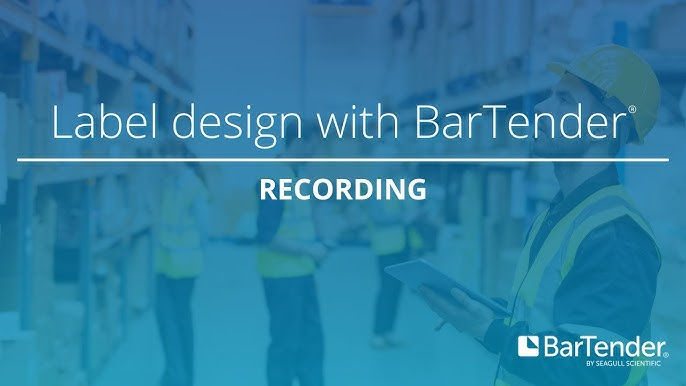
1. 进入打印机属性
打开Bartender软件,选择“文件”菜单,点击“打印”选项。在弹出的打印对话框中,选择已连接的打印机型号,点击“属性”按钮进入打印机属性设置界面。
2. 调整打印强度
在打印机属性设置界面中,找到“打印强度”或“墨水浓度”选项。不同型号的打印机可能有不同的命名方式。根据标签纸材质和打印需求,调整打印强度或墨水浓度。一般情况下,纸质标签可以使用中等强度,而塑料或金属标签则需要较高的打印强度。
3. 设置打印速度
打印速度与打印深度密切相关,较慢的打印速度通常可以提高打印深度和打印质量。在打印机属性设置界面中,找到“打印速度”选项,适当降低打印速度,以确保打印效果。
4. 进行测试打印
调整好打印强度和打印速度后,进行一次测试打印。检查打印效果是否清晰、均匀。如果发现打印深度不足或过深,可以继续调整相关设置,直至达到满意的效果。
5. 保存设置
确认打印深度设置正确后,点击“确定”按钮保存设置。返回Bartender主界面,准备进行正式打印。
三、bartender打印标签技巧有哪些?
为了提升标签打印的效果和效率,掌握一些打印技巧是非常重要的。以下是一些Bartender打印标签的实用技巧:
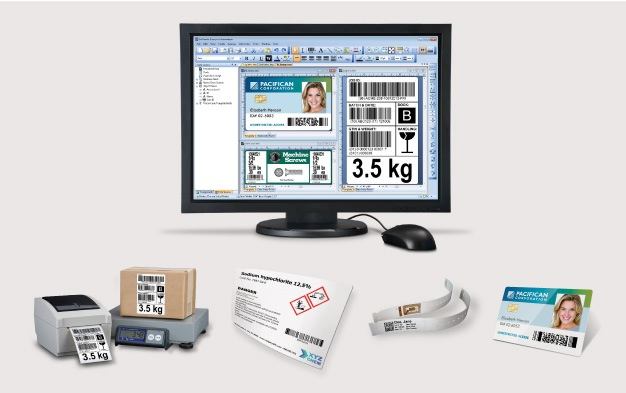
1. 使用高质量标签纸
选择高质量的标签纸可以显著提升打印效果。确保标签纸表面光滑、厚度适中,可以避免打印过程中出现卡纸或打印不清晰的问题。
2. 定期清洁打印机
定期清洁打印机可以延长打印机的使用寿命,并保持打印效果。特别是打印头和进纸器部分,容易积累灰尘和纸屑,需要定期清洁。
3. 合理设计标签布局
在设计标签时,合理布局可以提升标签的美观和可读性。确保条形码、文本和图形元素的大小和位置合适,避免过于拥挤或空旷。使用Bartender的对齐和分布工具,可以帮助实现精确的布局设计。
4. 使用变量数据
Bartender支持使用变量数据进行批量打印,如产品编号、生产日期等。在设计标签时,可以设置变量字段,并绑定到数据源,如Excel表格或数据库,实现动态数据打印,提升工作效率。
5. 预设打印模板
对于需要频繁打印的标签,可以预设打印模板。通过保存设计好的标签模板,可以快速调用进行打印,减少重复设计的时间,提高工作效率。
6. 多标签打印
Bartender支持多标签打印,可以在同一页面上设计和打印多个标签。通过设置页面布局和打印参数,可以实现多标签的高效打印,适用于批量打印需求。
7. 检查打印设置
在每次打印前,建议检查打印设置,确保页面大小、打印深度、打印速度等参数正确。通过打印预览,可以提前发现和修正潜在问题,避免打印浪费。
总结
通过本文的详细介绍,我们深入探讨了“bartender打印尺寸大小设置?bartender打印深度如何设置”,并进一步介绍了一些Bartender打印标签技巧。Bartender作为一款功能强大的标签和条形码打印软件,其灵活的设置和丰富的功能可以帮助用户实现高效的标签打印和管理。掌握这些使用技巧,能够帮助用户在实际工作中实现更好的打印效果,提升工作效率和打印质量。
展开阅读全文
︾
标签打印软件下载 | 条码打印软件使用教程 | BarTender经典案例 | 隐私条款 | 网站地图 | 关于我们